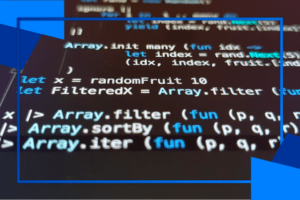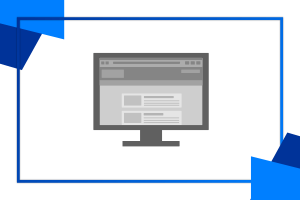Už se vám někdy stalo, že jste publikovali novou verzi vaší webové stránky na Azure Web App, ale pak se na webu žádné změny neprojevily? Mohlo by vám pomoci nakouknutí mezi soubory serveru. Jak se k nim ale dostat? Jednoduše. S tímto postupem budete přesně vědět jak na to.
Obsah
Co budete potřebovat?
- Mít založenou Azure Web App, kde máte nahrané nějaké soubory
- Nějaký FTP program
Získejte přístupové údaje
V prvním kroku se musíte dostat na kartu Přehled ve vaší službě Azure Web App na Azure portálu.
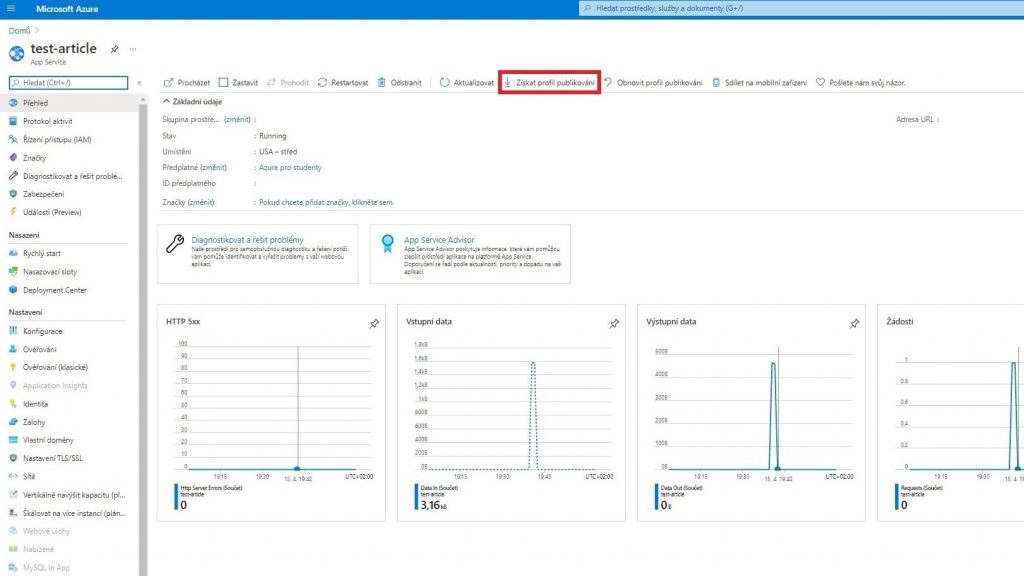
Zde klikněte na tlačítko Získat profil publikování, které je označeno na obrázku výše. Po stažení tohoto souboru si všimněte, že má soubor strukturu XML. Otevřete soubor a najděte v něm <publishProfile> tag. V tomto tagu si vyhledejte parametry „publishUrl“, „userName“, „userPWD“ a někam si je zapište, jelikož je budete později potřebovat k přihlášení se skrze FTP client.
Připojte se k FTP serveru
Jakmile jste získaly přístupové údaje, už je celý proces docela procházkou růžovou zahradou. Teď pouze vezmete údaje, které jste si zapsali, a zadáte je do FTP clientu dle vašeho uvážení.
- Host = „publishUrl“
- Username = „userName“
- Password = „userPWD“
Jakmile tyto údaje zadáte, měli byste se připojit na FTP server, kde uvidíte všechny soubory, které jsou zrovna v tuto chvíli nahrané na vaší Azure Web App.
Upozornění: FTP není šifrovaný protokol, což znamená, že vaše přihlašovací údaje i přenesená data budou poslaná přes internet jako prostý text. Pokud chcete komunikaci šifrovat, musíte nastavit FTPS ve vaší Azure Web App.
Zjednodušení pro opakované používání
Pokud nechcete pokaždé řešit připojení přes FTP, přidejte si do Visual Studio Code doplněk Azure Tools, který vám automaticky ukazuje soubory, které jsou na všech vašich publikovaných Azure Web App a můžete mezi nimi snadno procházet. Ušetří vám to čas, pokud k souborům potřebujete přistupovat často.